-
电脑屏幕亮度怎么调,小编告诉你调节电脑屏幕亮度的操作
- 2018-02-07 10:02:42 来源:windows10系统之家 作者:爱win10
有用户觉得电脑越亮越好,其实这样更容易引发眼睛疲劳,不利于眼睛的保护。那么该怎么去操作调节电脑屏幕亮度。其实想要实现调节电脑屏幕亮度其实很简单,可以选用电脑操作系统中自带的软件,也可以使用键盘快捷键,下面,小编就来跟大家讲解调节电脑屏幕亮度的操作了。
在日常使用电脑的过程中,我们会根据环境光线变化调节电脑屏幕亮度,以实现更好的使用及保护视力。不过有些用户却不知道该怎么去操作,就提出电脑屏幕亮度怎么调?其实很简单,下面,小编就来跟大家介绍调节电脑屏幕亮度的操作的操作方法了。
调节电脑屏幕亮度的操作
从开始,找到控制面板,
点击系统和安全,
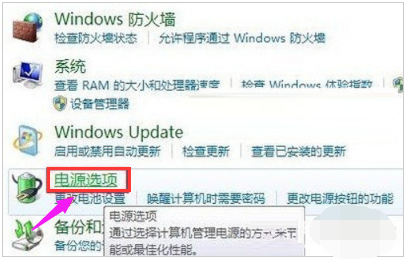
电脑系统软件图解1
点击电源选项,拖动滚动条调节屏幕亮度即可,
(当然也有更快得方法,直接同时按住Win+X组合键即可快速进入显示器屏幕亮度调节选择面板)
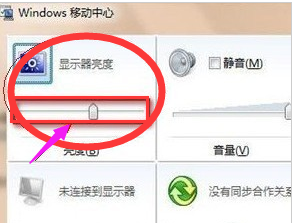
调节电脑系统软件图解2
方法二:
电脑屏幕亮度调节其实是很简单的,电脑屏幕亮度调节大家可以根据自己需要调节到自己喜欢的亮度即可,
另外鲁大师软件中也有节能设置里也有显示器亮度调节选项。
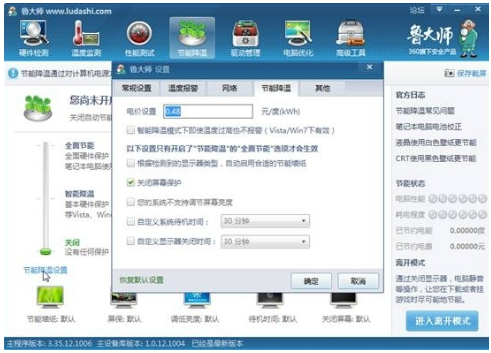
屏幕亮度系统软件图解3
关于调节电脑屏幕亮度的操作,小编就跟大家讲到这里了。
猜您喜欢
- win7装win10的操作方法2022-09-03
- 笔记本不能关机,小编告诉你笔记本不能..2018-03-27
- win10禁止驱动更新具体操作步骤..2016-09-03
- 0x7c84c3e3指令引用的0x6ea000内存,该..2015-01-31
- 笔记本电脑分区弄乱了怎么办..2016-08-31
- 笔记本开不了机,小编告诉你笔记本开不..2018-03-22
相关推荐
- Win8系统软件不兼容无法正常运行如何.. 2015-06-08
- 雨林木风w10 32位硬盘安装教程.. 2016-11-21
- 重装系统用u盘启动盘装win7教程.. 2017-02-16
- 电脑黑屏怎么办教你解决方法.. 2021-01-22
- windows10系统没开始菜单的解决方法.. 2016-08-20
- samsung电脑用什么软件升win7?.. 2016-10-05





 系统之家一键重装
系统之家一键重装
 小白重装win10
小白重装win10
 ssh数据加密连接工具 v3.2.9 免费安装版 (ssh数据加密工具)
ssh数据加密连接工具 v3.2.9 免费安装版 (ssh数据加密工具) 系统之家 Ghost WinXP SP3 简装镜像版 v2023.04
系统之家 Ghost WinXP SP3 简装镜像版 v2023.04 萝卜家园win10系统下载32位专业版v201806
萝卜家园win10系统下载32位专业版v201806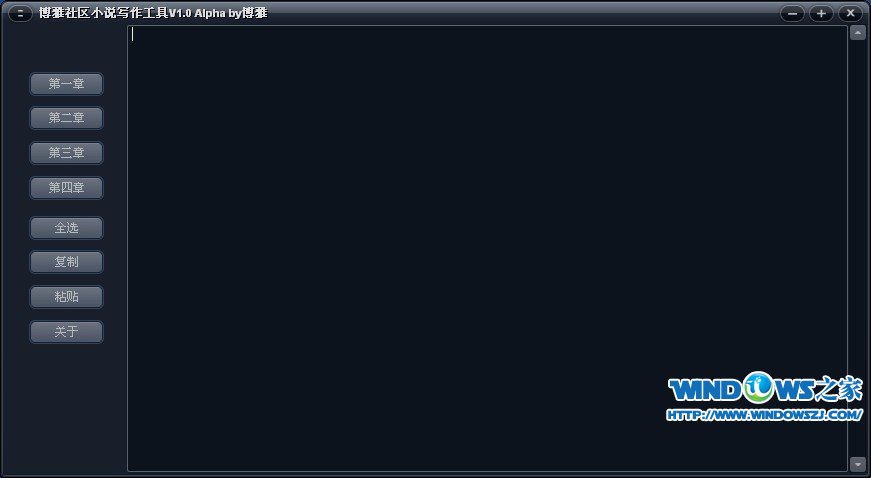 博雅社区小说写作工具 V1.0绿色中文版 (专业小书写作工具)
博雅社区小说写作工具 V1.0绿色中文版 (专业小书写作工具) 易峰收音机 v2.0免费版
易峰收音机 v2.0免费版 懒人浏览器(IE内核) v2.8官方版
懒人浏览器(IE内核) v2.8官方版 电脑店win10
电脑店win10 浩毅王牌浏览
浩毅王牌浏览 飞豆快递单打
飞豆快递单打 阿里云浏览器
阿里云浏览器 小白系统win1
小白系统win1 跑马浏览器 v
跑马浏览器 v 系统之家win1
系统之家win1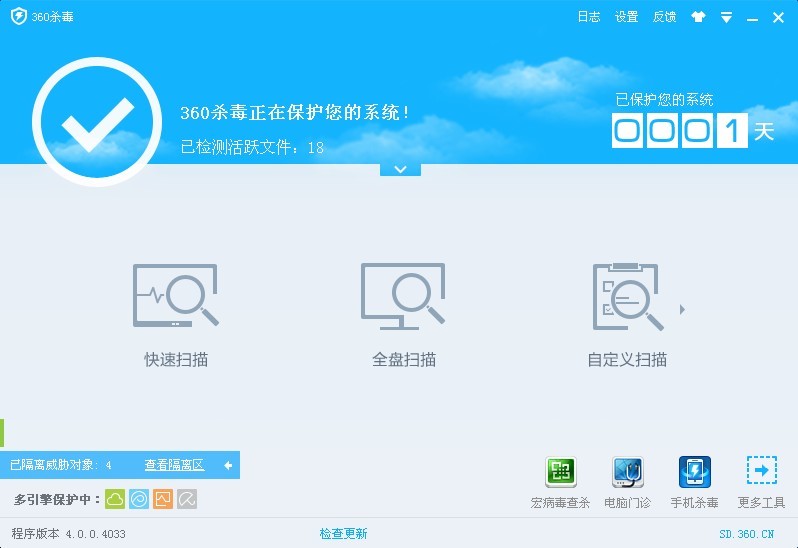 360杀毒4.0免
360杀毒4.0免 深度技术ghos
深度技术ghos 电脑公司Ghos
电脑公司Ghos 小白系统ghos
小白系统ghos 雨林木风Ghos
雨林木风Ghos 粤公网安备 44130202001061号
粤公网安备 44130202001061号